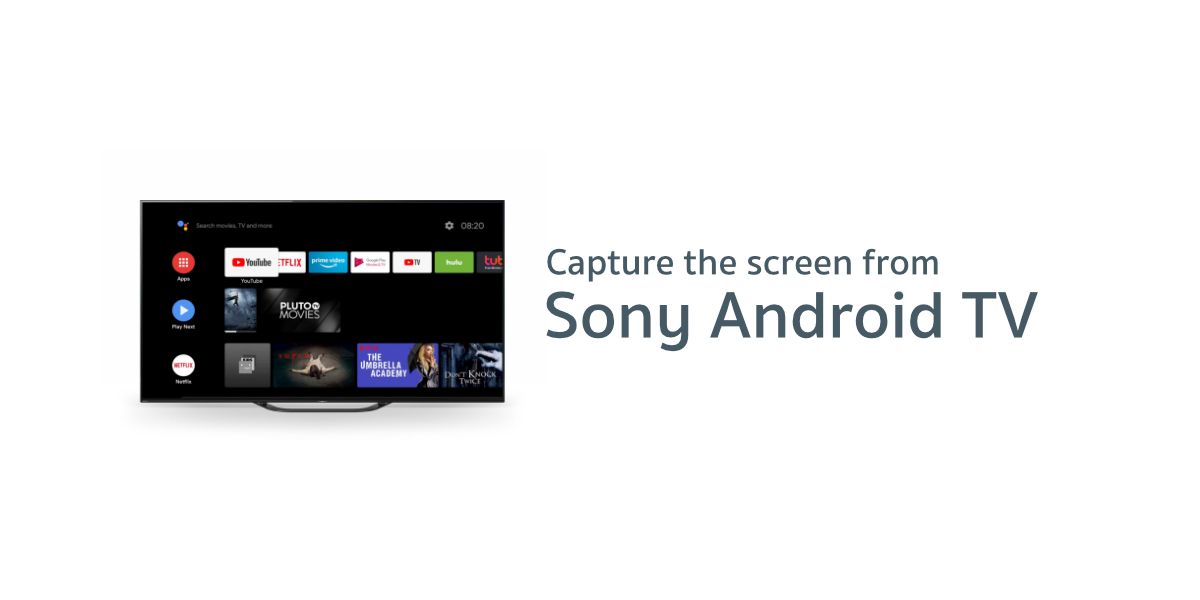เรื่องมันมีอยู่ว่า เจ้าของบล็อกได้มีโอกาสไปสัมผัสกับ Sony Android TV ที่สำนักใหญ่ Droidsans แห่งชาติ ก็ได้ลองเล่นอยู่พักใหญ่ จนถึงเวลาที่ต้องบันทึกภาพหน้าจอเอาไว้ใช้งานแล้วล่ะ
ว่าแต่มันกดยังไงหว่า?
เป็นปัญหาโลกแตกมากครับ กับ Android TV ที่ราคาเครื่องหลักหมื่นหลักแสนแต่หาวิธีบันทึกภาพหน้าจอไม่ได้ซะงั้น
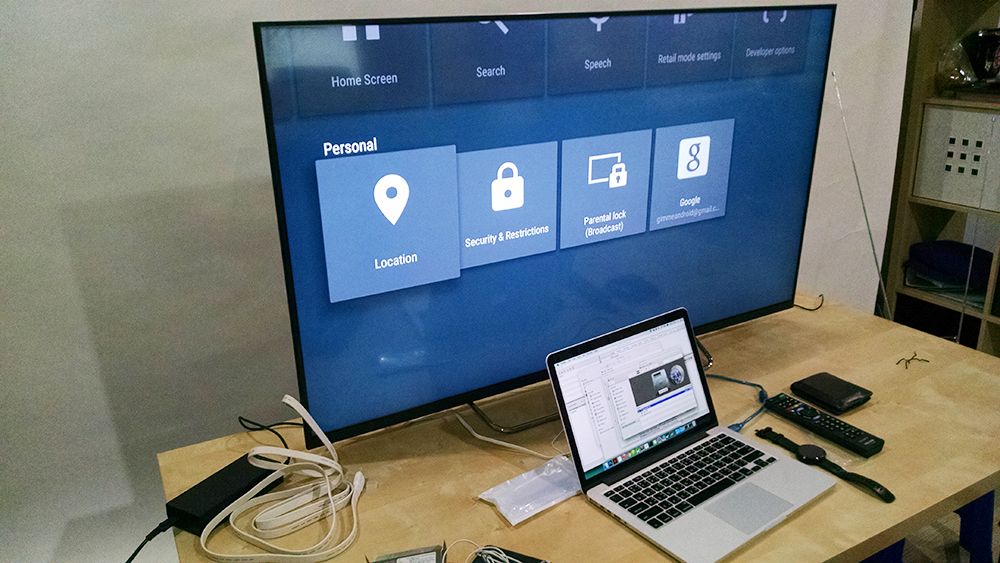
สิ่งที่แรกเจ้าของบล็อกลองทำคือหยิบรีโมตขึ้นมาแล้วกดปุ่มลดเสียงทีวีกับปุ่ม Home พร้อมๆกัน แต่มันไม่ได้บันทึกภาพหน้าจอ!!!! เสียงทีวีมันก็เบาลงเรื่อยๆ และพอปล่อยปุ่ม Home มันก็เด้งกลับไปหน้าหลักทันที
จากนั้นก็ลองกดมันทุกปุ่มทุกรูปแบบที่น่าจะเป็นไปได้ ผลก็คือไม่ได้ซักที…จึงตีความไปซะว่ามันกดบันทึกภาพหน้าจอด้วยรีโมตไม่ได้แน่ๆ
เอ้า งั้นลองวิธีใหม่ ลองต่อสาย USB ที่ด้านหลังเครื่องเข้ากับคอมพิวเตอร์ดูละกัน จะได้ต่อ ADB Debugging แล้วสั่งบันทึกภาพหน้าจอผ่านคอมซะ
แต่เมื่อส่องด้านหลังตัวเครื่องก็พบว่ามันไม่มีช่อง Micro USB เหมือน Nexus Player แต่ให้ช่องเสียบ USB มาสองช่องแทน

แล้วช่อง USB ที่ว่ามันก็ดันเป็นตัวเมียซะด้วย เจ้าของบล็อกก็ต้องถ่อไปซื้อสาย USB แบบหัวตัวผู้ทั้งสองฝั่งมาลองใช้ดู ปรากฏว่าไม่ได้…ไม่มีอะไรเกิดขึ้นซักแอะ… USB Debugging ก็เปิดแล้วนี่นา
กดจากรีโมตก็ไม่ได้ เสียบสาย USB ก็ไม่ได้ แล้วมันจะบันทึกภาพหน้าจอยังไงเนี่ยยยยยย
พอลองคิดๆดูแล้ว ถ้า Android ไม่มีวิธีให้ต่อ Debug เลยมันก็คงแปลกๆ ดังนั้นเจ้าของบล็อกก็เลยลองวิธีสุดท้ายคือทำ WiFi Debugging ซึ่งปกติวิธีนี้จะต้องเปิดใช้งานผ่าน ADB (ซึ่งยังต่อไม่ได้) หรือไม่ก็ Root เครื่องถึงจะทำได้ แต่ไหนๆก็ไม่มีวิธีอื่นแล้ว ก็ขอลองดูละกัน
ก่อนอื่นก็เข้าไปดู IP Address ของเครื่อง
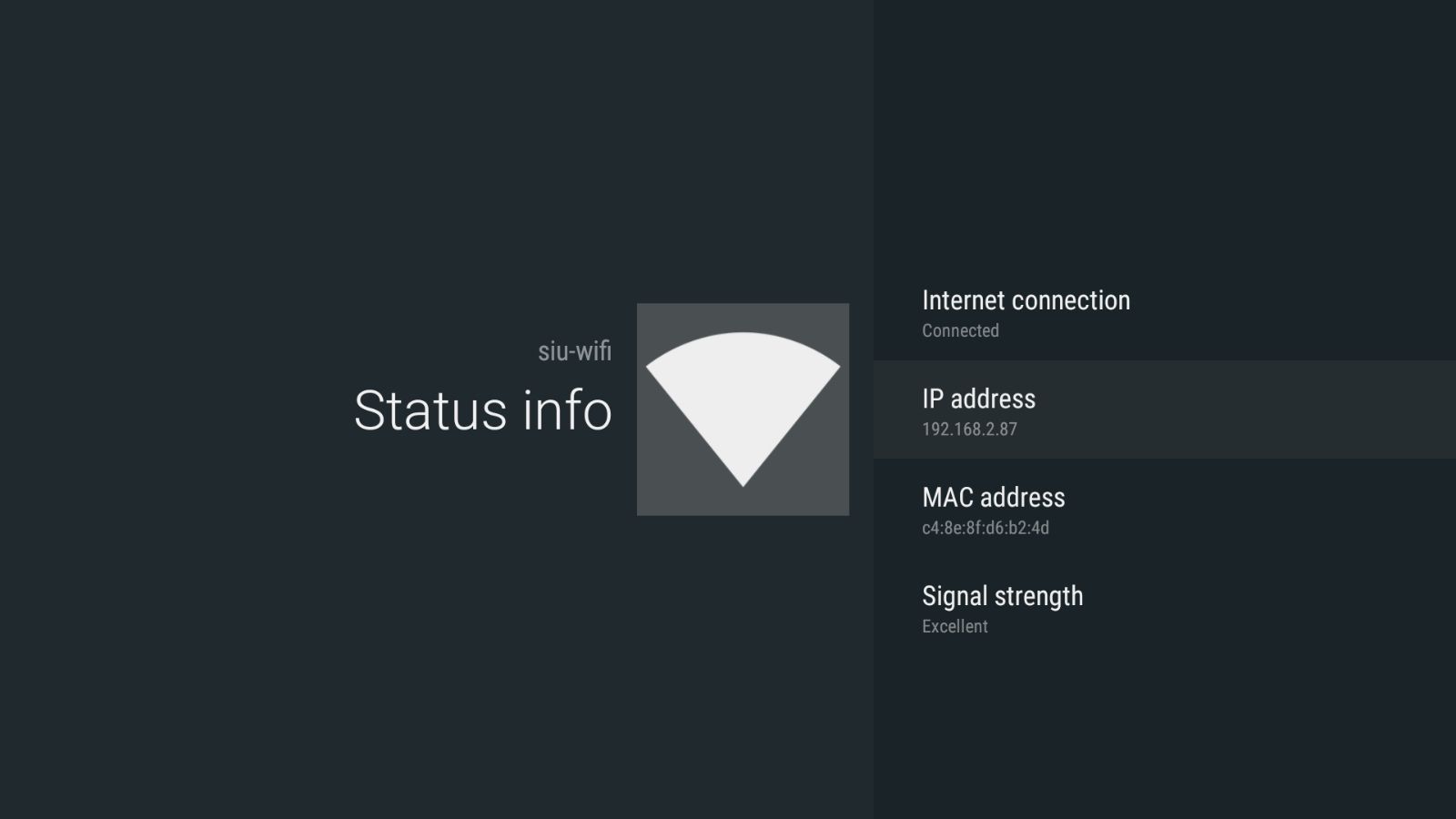
อย่าลืมเปิด USB Debugging ใน Developer options
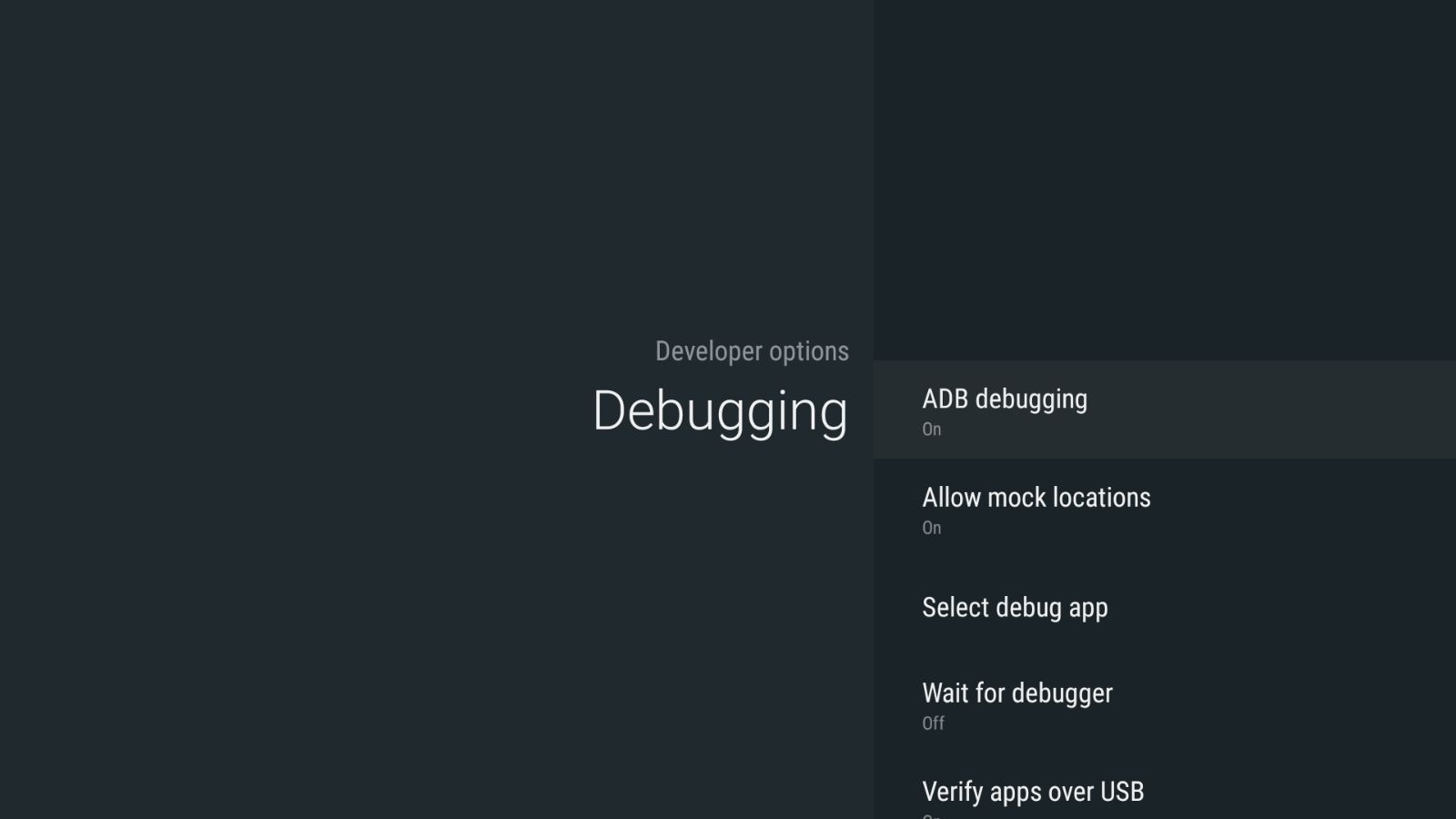
สั่ง ADB บนคอมพิวเตอร์ให้เชื่อมต่อไปที่ IP Address ของ Android TV ซะ
adb connect <IP_ADDRESS>:5555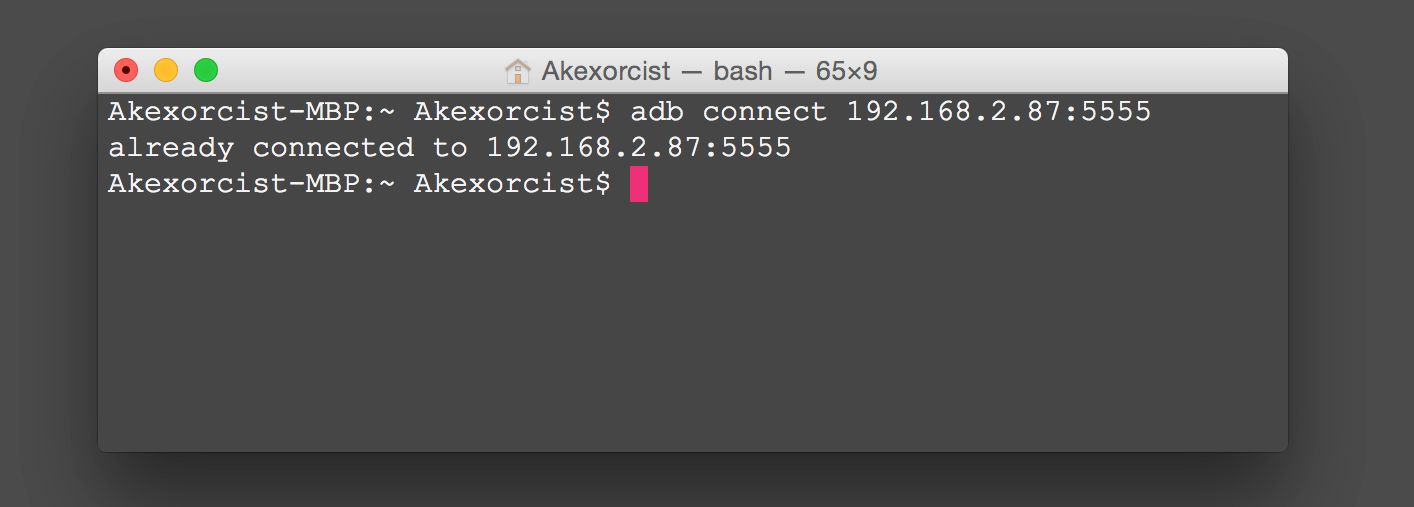
เฮ หน้าจอขึ้น ADB Debugging แล้วววววววว
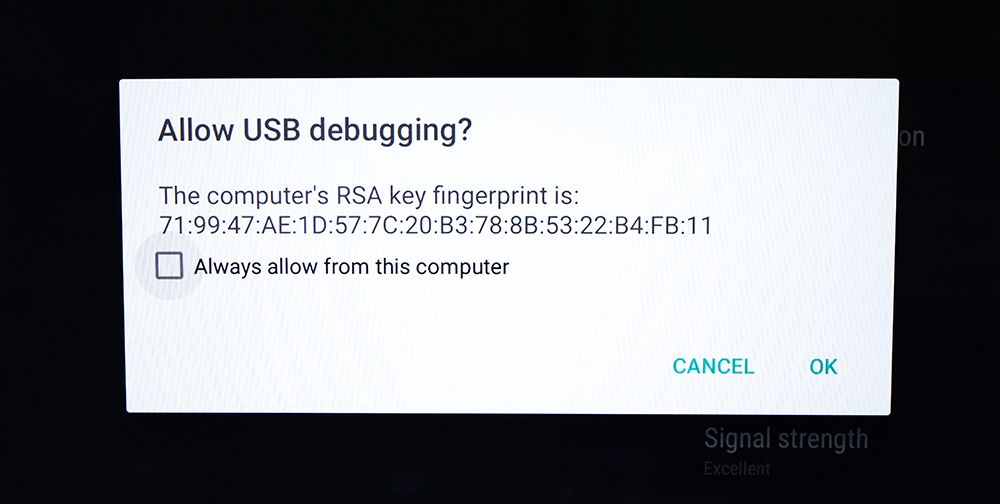
ต่อได้แล้ววววววววว ฮิ้ววววววว
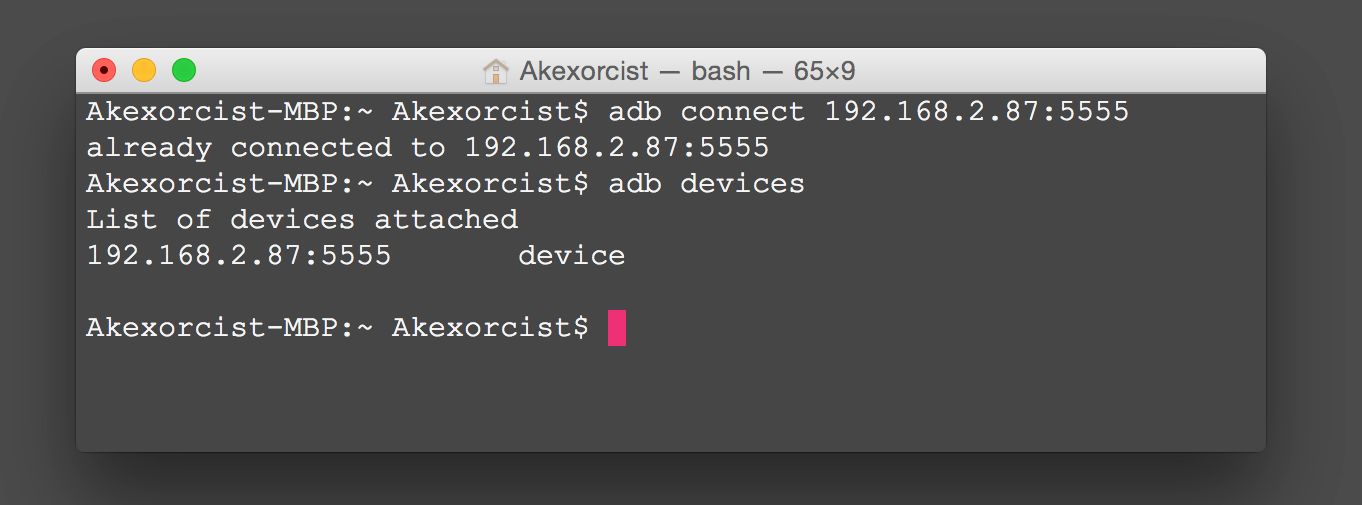
เอ้า ลุยยยยยยยยยยยย
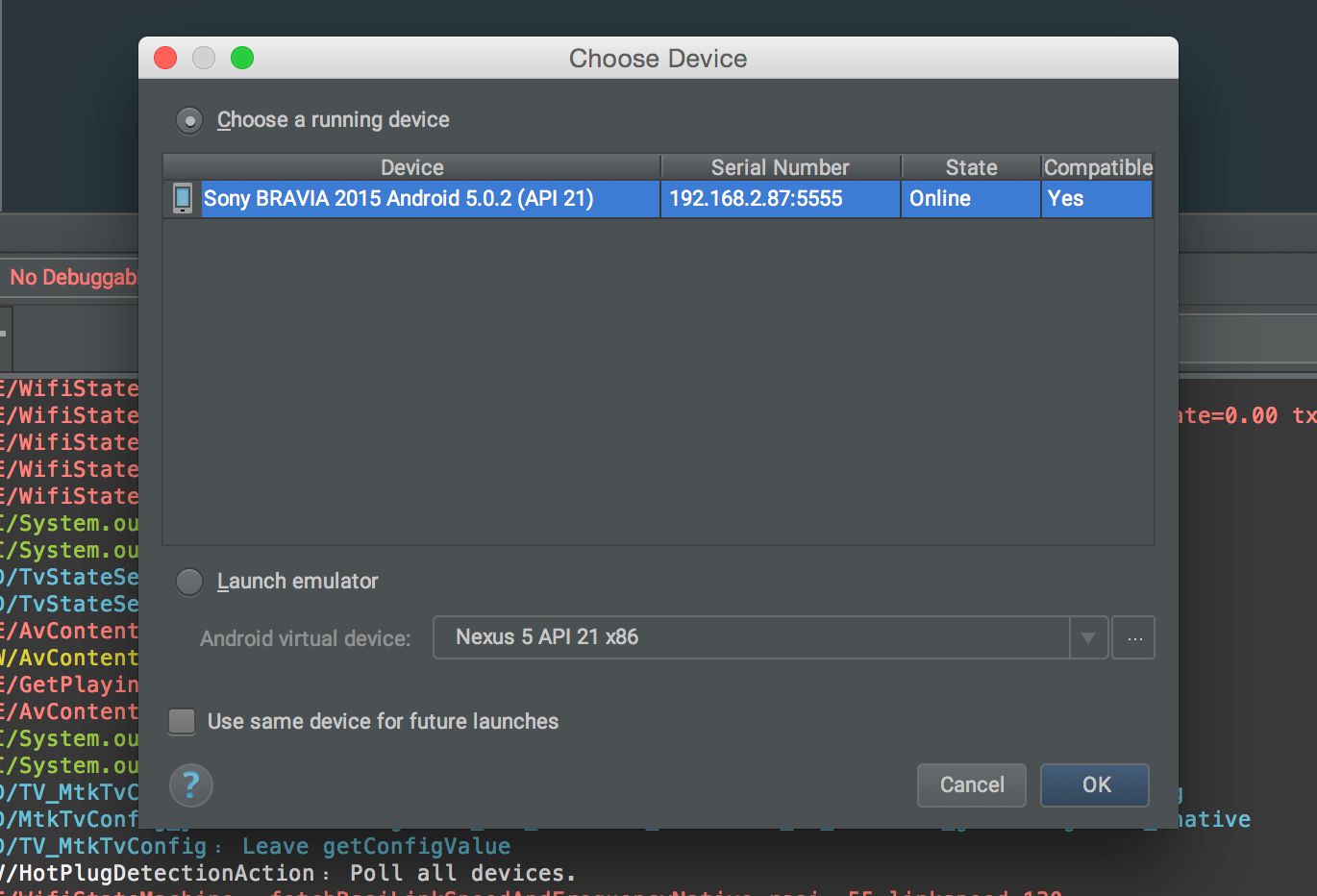
สำหรับ Nexus Player หรือ Nvidia Shield จะไม่มีปัญหาแต่อย่างใด เพราะส่วนหนึ่งก็ทำมาเพื่อให้นักพัฒนาซื้อไปทดสอบอยู่แล้ว ดังนั้นจึงมีช่อง Micro USB ให้ต่อเข้ากับคอมพิวเตอร์แล้วเปิด USB Debugging ได้ทันที